Os organogramas não são apenas uma forma elegante de apresentar estruturas hierárquicas, mas também uma ferramenta valiosa para promover a clareza dentro de uma organização. O MS Visio oferece funções versáteis para criar um diagrama deste tipo e efetuar ajustes com facilidade. Neste guia, aprenderá a criar eficazmente um organigrama no Visio para visualizar claramente a estrutura da sua empresa.
Principais conclusões
- O Visio contém modelos para vários tipos de organogramas.
- A interface do utilizador oferece ferramentas específicas para personalizar o layout e o design.
- Podem ser adicionadas imagens para dar um toque pessoal.
- O alinhamento e o tamanho das formas podem ser ajustados de forma flexível e personalizados a seu gosto.
Instruções passo a passo
Comece por abrir o Visio e inicie um novo documento. Vá para a página inicial e selecione "Novo" para abrir a área de edição de um novo diagrama. Aqui encontrará uma variedade de modelos para o ajudar a começar.
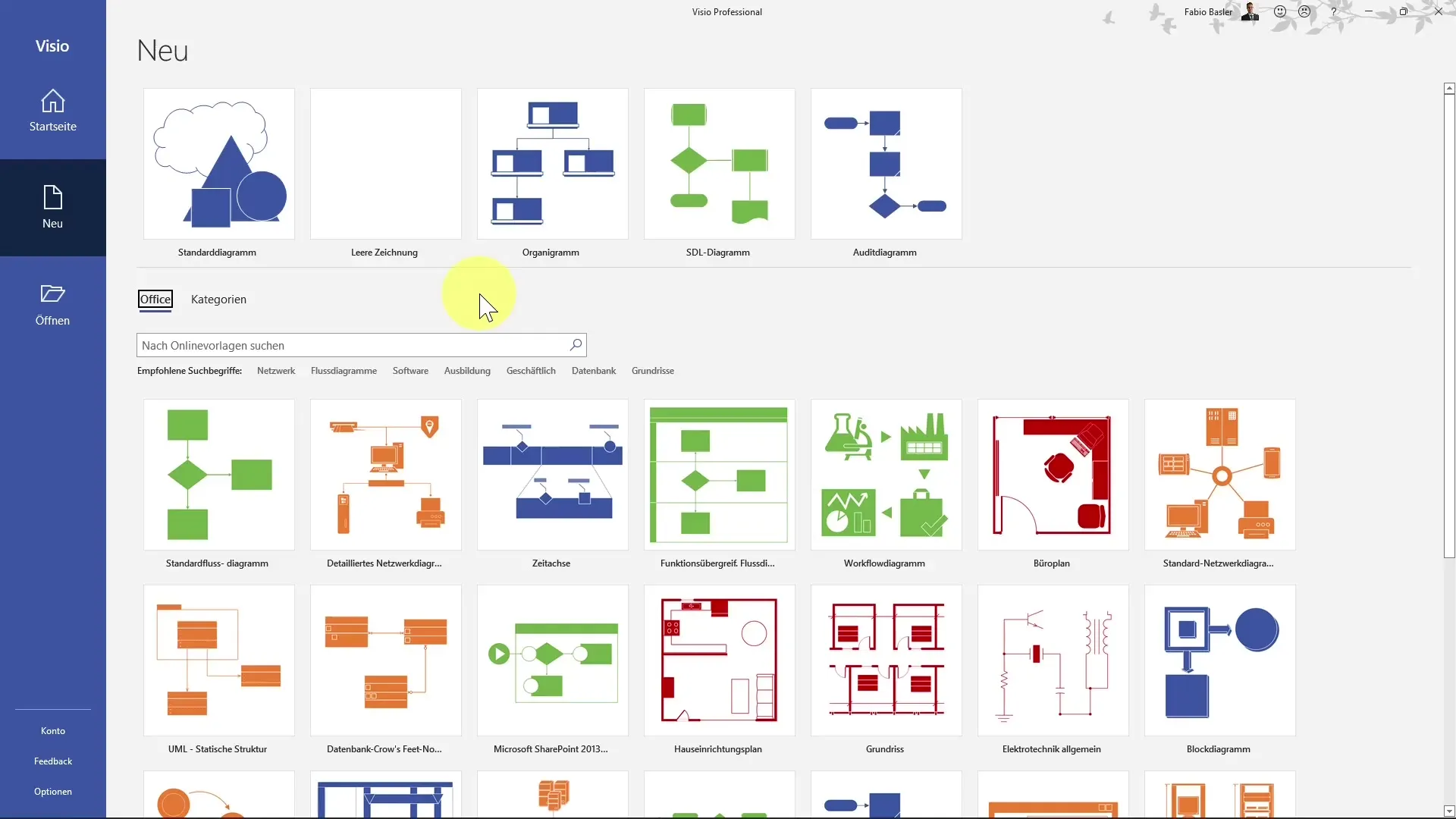
Clique em "Organograma" na página de modelos. Também tem a opção de pesquisar os modelos online do Office. Basta introduzir "organograma" na barra de pesquisa e clicar no ícone de pesquisa ou premir a tecla Enter.
Na caixa de diálogo seguinte, ser-lhe-á perguntado se pretende criar um novo organigrama. Também pode aceder a modelos especiais, como um organograma departamental ou um organograma hierárquico. Por isso, selecione primeiro o organigrama de departamento e clique em "Criar".
Depois de criar o modelo, verá a primeira estrutura organizacional. Para mostrar as relações hierárquicas entre os empregados, o Visio inseriu automaticamente algumas formas na sua folha de desenho. Na extremidade esquerda da interface do utilizador, encontra formas específicas para o seu organigrama.
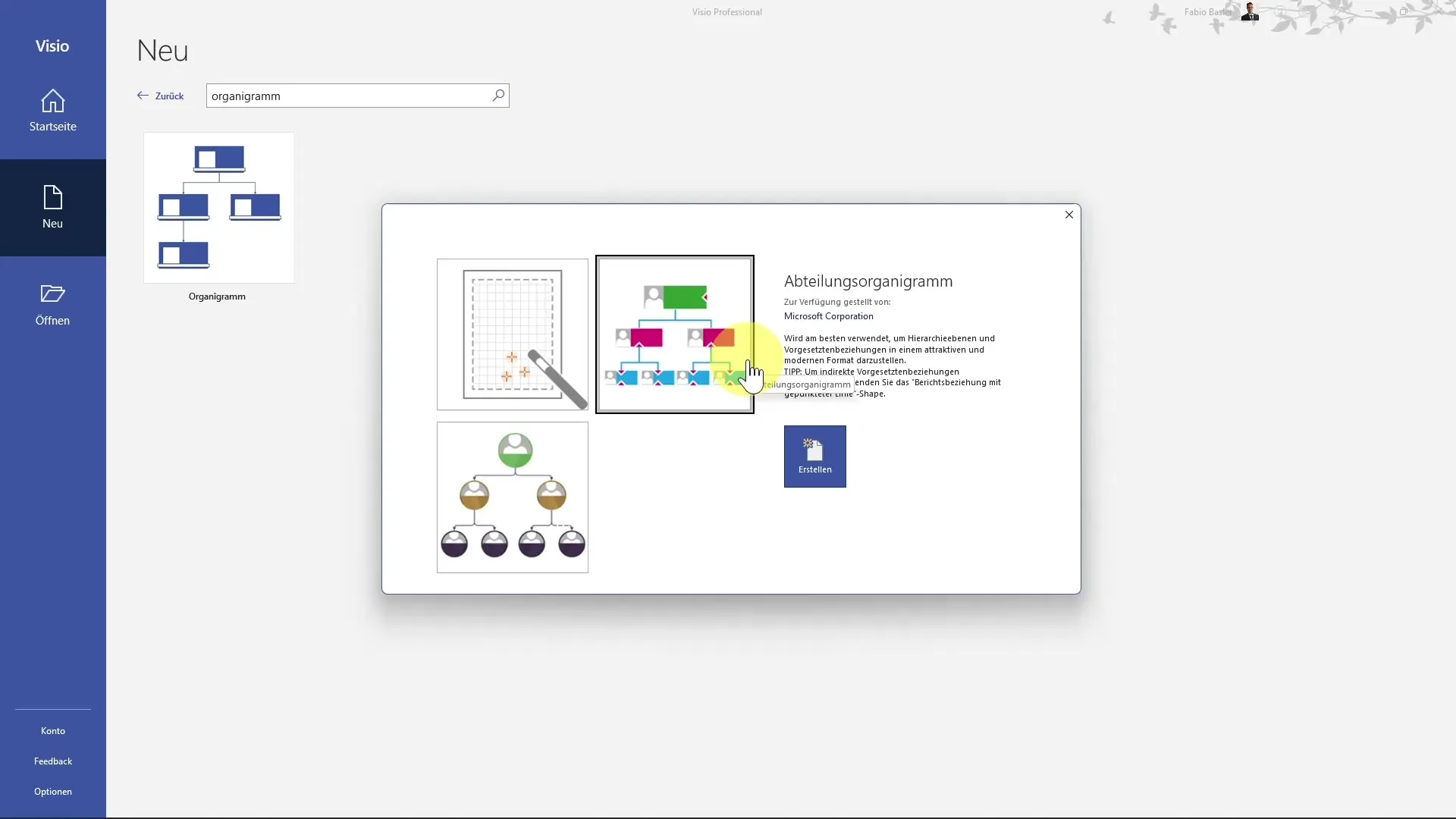
Pode simplesmente arrastar e largar estas formas na sua folha de desenho. Para personalizar as informações apresentadas, pode clicar nas formas e editá-las de acordo com os seus desejos. Clique numa forma para introduzir o nome da pessoa que pretende representar.
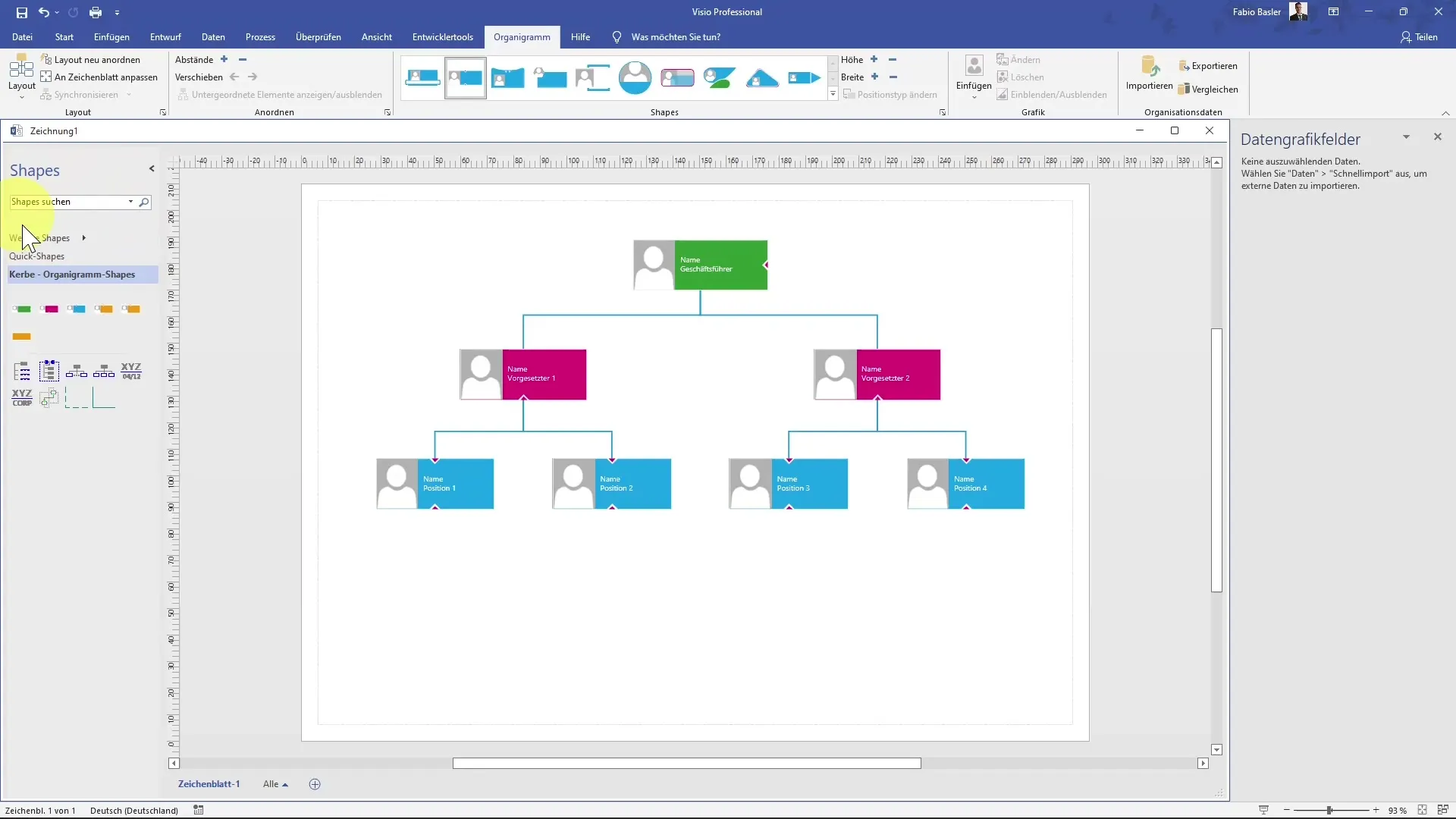
Pode ser, por exemplo, o diretor-geral. Para introduzir um nome, clique no campo de texto e escreva o nome pretendido. As formas Visio também permitem adicionar imagens dos empregados. Para isso, clique no ficheiro de imagem e adicione simplesmente a sua imagem.
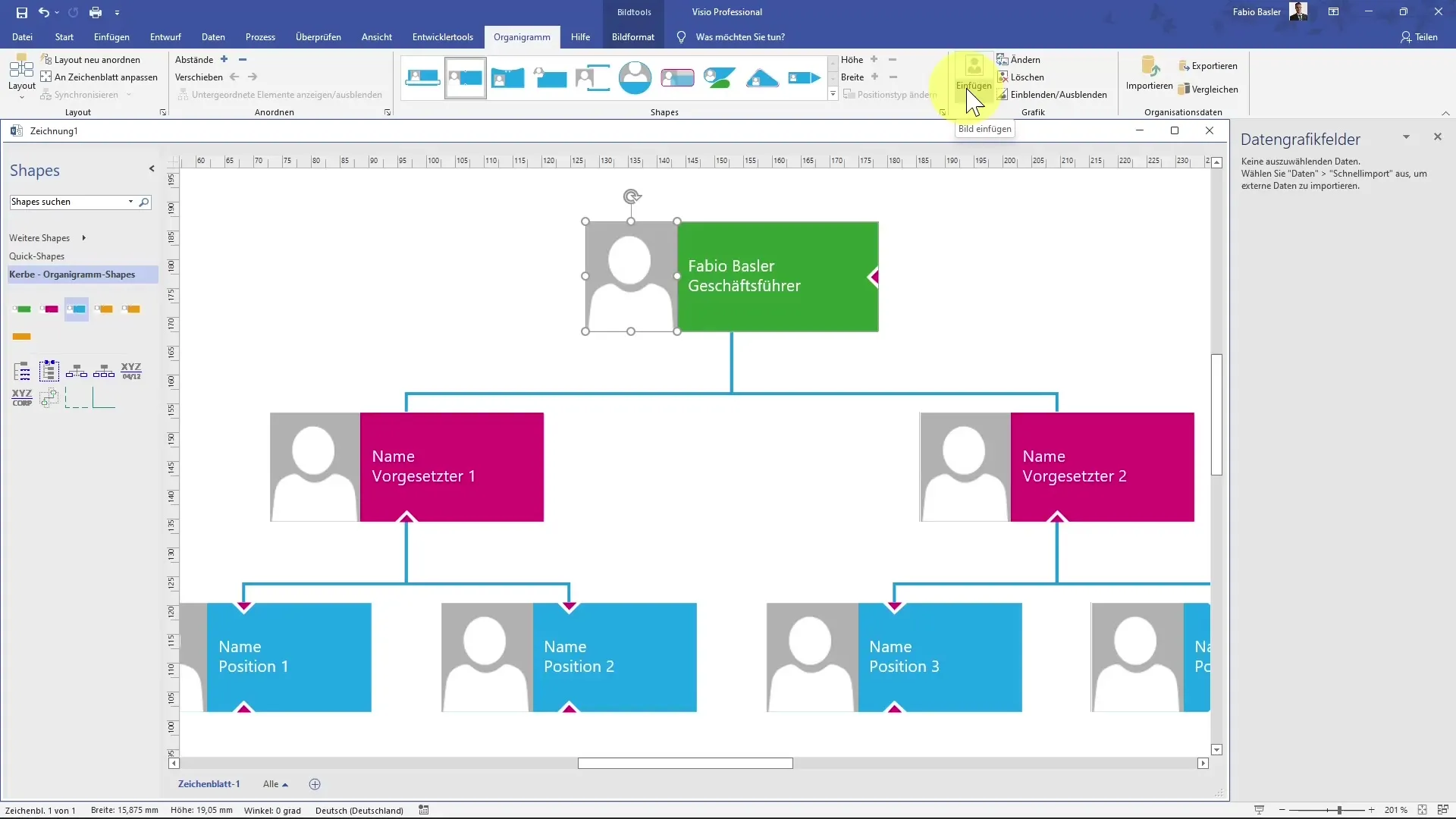
Agora mostra como o esquema pode ser personalizado. Pode escolher entre os formatos de apresentação horizontal e vertical. Por exemplo, se precisar de um layout alinhado à esquerda, selecione esta opção no menu "Layout". Também pode ajustar o espaçamento entre as formas individuais para que o seu organigrama não só tenha um aspeto informativo, mas também apelativo.
Se pretender ajustar as setas entre as formas, isto também é muito simples. Ao clicar com o botão direito do rato no conetor, pode alterar o tipo de conetor, por exemplo, entre um conetor reto ou curvo.
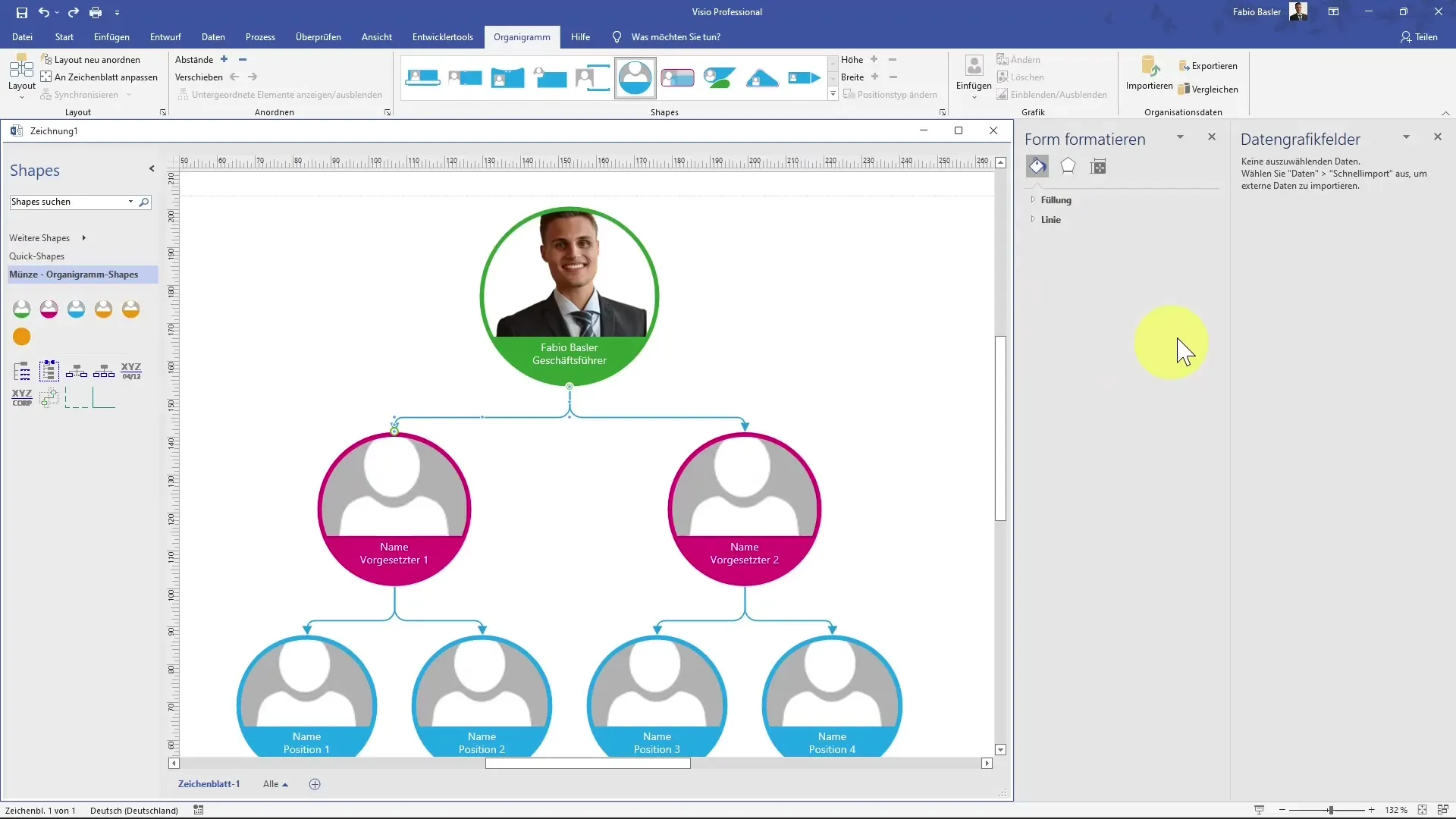
Também pode ajustar a cor e a espessura das linhas. O menu de preenchimento encontra-se na área de formatação do lado direito. Por exemplo, pode alterar a cor de azul para vermelho ou aumentar a espessura da linha.
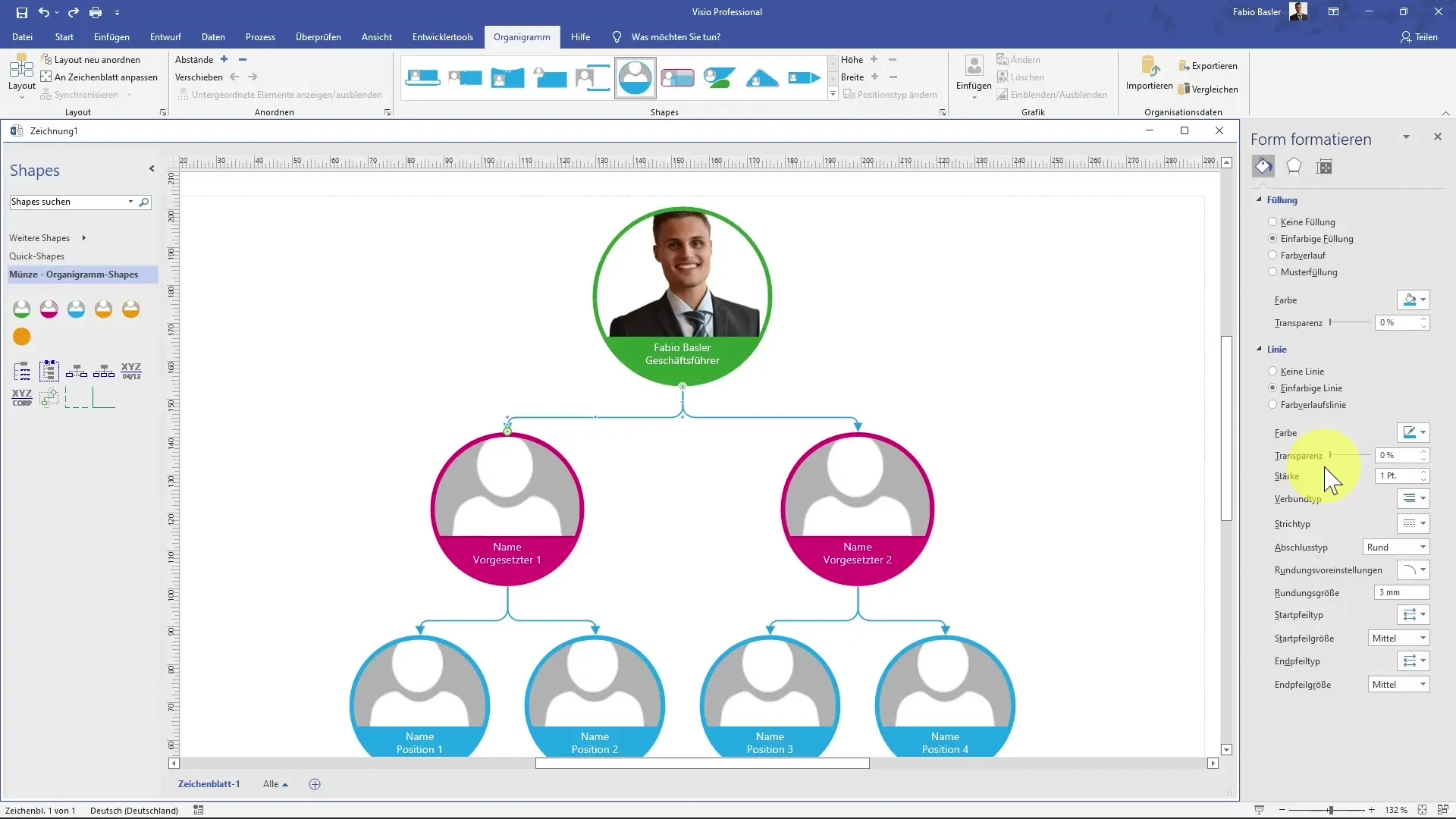
Se quiser alterar o aspeto ou a forma das formas, existem várias opções no Visio que lhe permitem alterá-las, por exemplo, selecionando formas redondas em vez de quadradas. Também tem a opção de ajustar a altura e a largura das formas ao seu gosto.
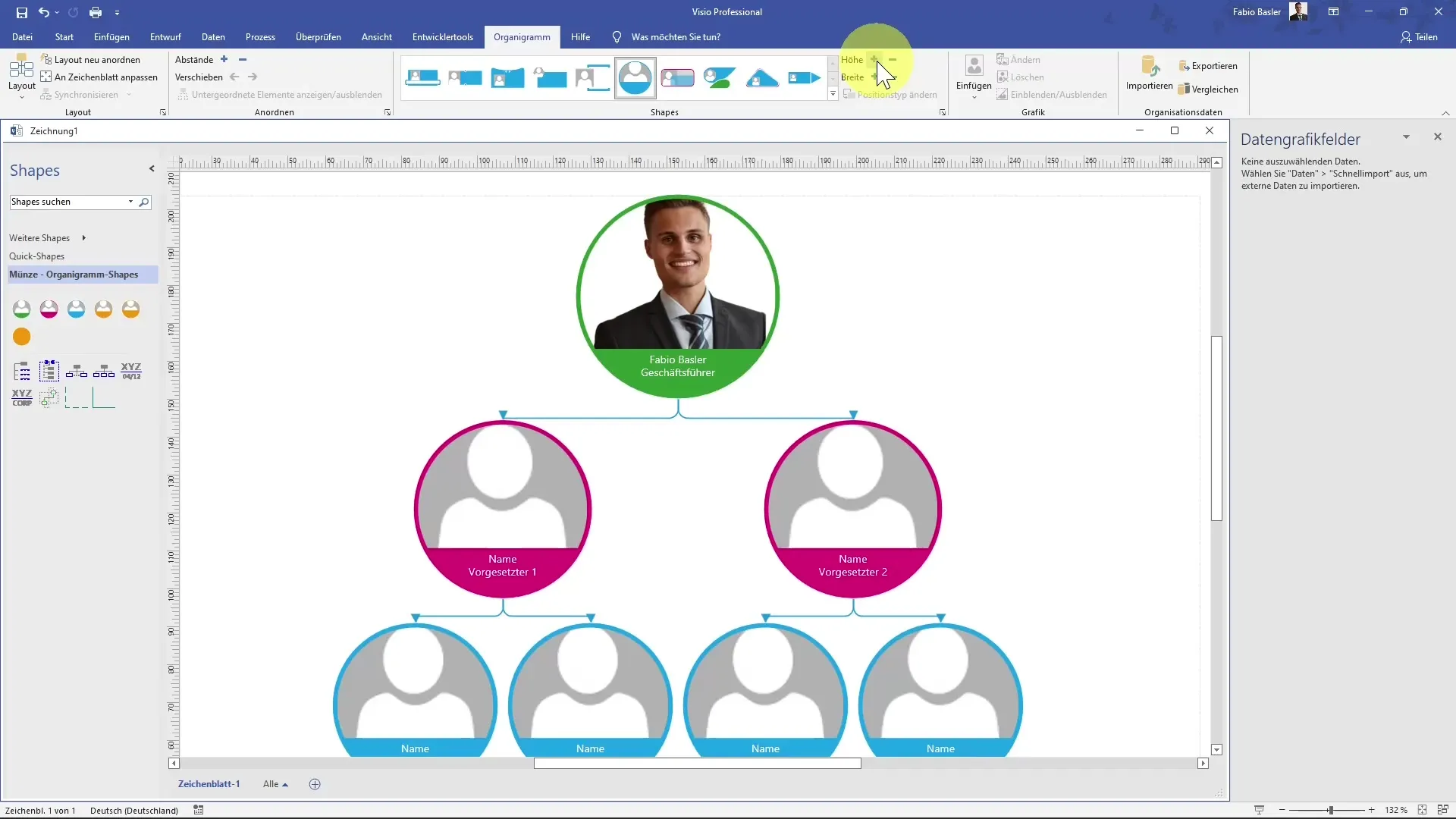
Não se esqueça de ajustar regularmente a vista para a janela atual, de modo a ter sempre a melhor vista do seu organigrama. Pode fazê-lo através das definições de visualização no lado direito.
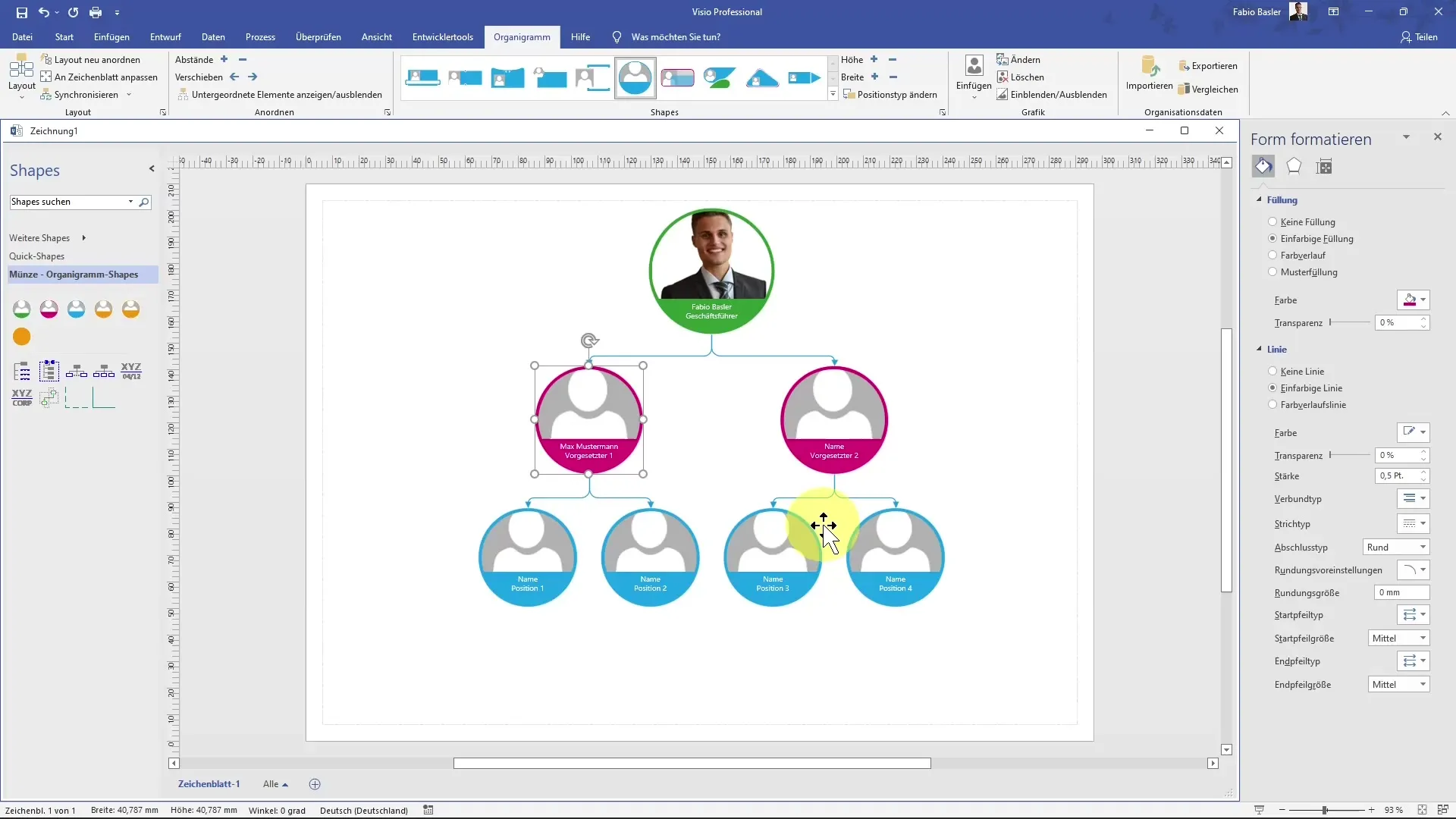
Se quiser que o organigrama continue a crescer, pode adicionar novas formas em qualquer altura e ligá-las em conformidade. A simples adição de conectores entre as formas permite-lhe visualizar claramente as hierarquias.
Resumo
Neste guia, aprendeu a criar um organigrama profissional no MS Visio. Desde a seleção de modelos e edição de formas até à personalização do layout, está agora bem equipado para apresentar a estrutura hierárquica da sua organização de forma eficaz e atractiva.
Perguntas mais frequentes
Como posso escolher o modelo certo para o meu organigrama?Pode selecionar e personalizar vários modelos de organigrama através da página inicial do Visio.
Posso adicionar imagens ao meu organigrama?Sim, pode adicionar imagens às formas para personalizar o seu organigrama.
Como posso ajustar o tamanho das formas?O tamanho das formas pode ser alterado de forma independente, arrastando os cantos ou os lados.
Posso alterar a disposição do meu organigrama?Sim, no item de menu "Disposição" pode escolher entre diferentes disposições, como horizontal ou vertical.
Tenho de introduzir manualmente os dados para o organigrama?Sim, tem de introduzir manualmente os dados e os nomes nas formas correspondentes para criar o seu organigrama.


